Technologyամանակակից տեխնոլոգիան ունի մեկ հսկայական թերություն ՝ մատչելիություն: Այսօր, ունենալով ինտերնետ հասանելիությամբ համակարգիչ, կարելի է ծանոթանալ ցանկացած տեղեկատվության, այդ թվում `կործանարար տեղեկատվության հետ: Լավ է, եթե ԱՀ օգտագործողը չափահաս է, ով գիտի ինչպես վերահսկել իրեն և իր ժամանակը: Բայց եթե սա երեխա է, ապա համակարգիչը կարող է անուղղելի վնաս հասցնել նրան: Հետեւաբար, ես ձեզ կպատմեմ Windows 7 -ում ծնողական վերահսկողության մասին, ցույց կտամ, թե ինչպես միացնել այն և ճիշտ կազմաձևել այն:
Windows 7 -ում ծնողական վերահսկողությունը թույլ է տալիս սահմանափակել ձեր համակարգչի գործառնական ժամանակը, ինչպես նաև կարգավորել մուտք դեպի տեղադրված ծրագրեր և խաղեր: Այս գործառույթը օգտակար կլինի ինչպես երեխաների, այնպես էլ մեծահասակների համար, ովքեր չեն կարող թողնել համակարգիչը:
Ինչ է ծնողական վերահսկողությունը Windows 7 -ում
Windows 7 -ում ծնողական վերահսկողությունը ենթադրում է երեխայի համար լրացուցիչ հաշվի ստեղծում, որը կաշխատի համակարգչի ադմինիստրատորի կողմից սահմանված կանոններին համապատասխան:
Համակարգչի ծնողական վերահսկողության հուսալի լինելու համար պետք է գաղտնաբառ սահմանել բոլոր հաշիվների համար: Հակառակ դեպքում երեխան կկարողանա մուտք գործել համակարգիչ ՝ ադմինիստրատորի հաշվի ներքո և հեռացնել ծնողական վերահսկողությունը: Անհրաժեշտ չէ երեխայի հաշվի համար գաղտնաբառ սահմանել. Դա ադմինիստրատոր չէ:
Windows 7 -ում ծնողական վերահսկողությունն ունի երեք գործառույթ.
- Համակարգչի գործառնական ժամանակի սահմանափակում:Համակարգիչը անջատված կլինի ադմինիստրատորի կողմից սահմանված կանոններով չթույլատրված ժամին, և հնարավոր կլինի միացնել այն միայն այն ժամերին և օրերին, երբ դա թույլատրված է: Այս մեկը շատ արժեքավոր է ընտանեկան հոգեբանության տեսանկյունից. Ծնողը կարիք չի ունենա երեխային սաստել և նրանից խլել համակարգիչը, քանի որ նա ինքնուրույն կանջատվի: Այդ ժամանակ երեխան ծնողին չարագործ չի համարի, ով խլել է իր սիրած խաղալիքը:
- Խաղերի մեկնարկի սահմանափակում:Այստեղ ընտանեկան հոգեբանության արժեքը ակնհայտ է. Երբեմն լինում են այնպիսի խաղալիքներ, որ նույնիսկ մեծահասակներն են իրենց անհարմար զգում:
- Restրագրերի մեկնարկի սահմանափակում:Եթե ցանկանում եք, որ ձեր երեխան ոչինչ չփչացնի, ապա ձեզ հարկավոր է այս գործառույթը:
Ինչպես միացնել ծնողական վերահսկողությունը Windows 7 -ում
Այժմ ես կտամ մի պարզ ցուցում, թե ինչպես միացնել ծնողական վերահսկողությունը Windows 7 -ում: Պարզապես հետևեք քայլերին:
- Կտտացրեք «Սկսել», ընտրեք «Կառավարման վահանակ» և անցեք «Օգտվողի հաշիվներ ...»:
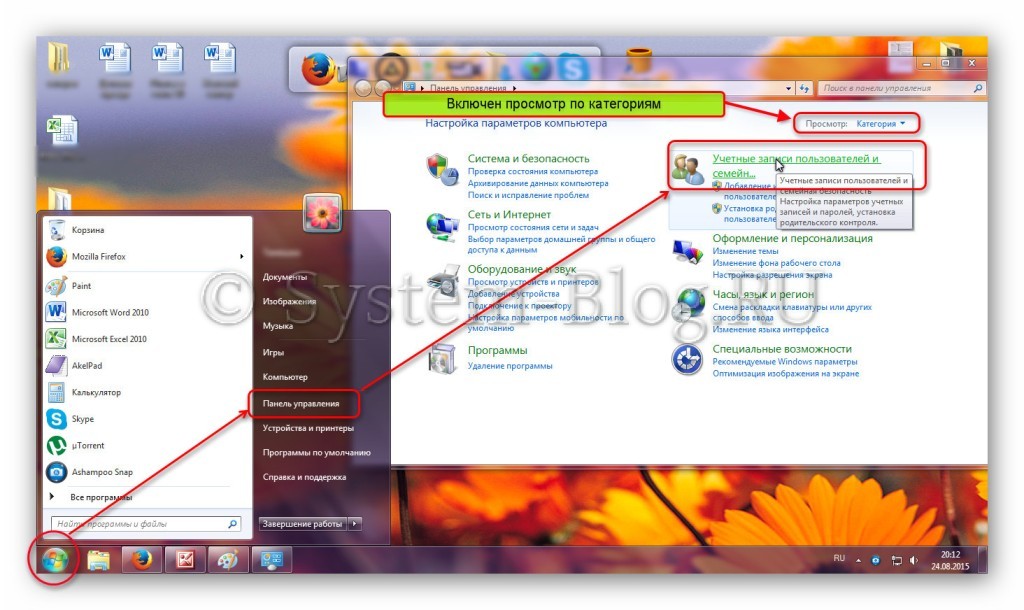
Գրեք հաշվի անունը, օրինակ ՝ «Երեխա» և ընտրեք դրա իրավունքները ՝ «Ընդհանուր մուտք»: Կտտացրեք «Ստեղծել հաշիվ»:
Ձեզ կտանեն պատուհան, որում կլինի համակարգչի բոլոր հաշիվների ցանկը: Կտտացրեք այն մեկի վրա, որին ցանկանում եք կիրառել ծնողական վերահսկողություն, իմ դեպքում `« Երեխա »:
Կրկին, դուք կտեսնեք համակարգչի բոլոր հաշիվների ցանկը, դուք պետք է ընտրեք այն մեկը, որին մենք կիրառում ենք ծնողական վերահսկողություն `« Երեխա »: Եվ նաև այստեղ Windows 7 -ը ձեզ կզգուշացնի, եթե համակարգչում կան հաշիվներ ՝ առանց գաղտնաբառերի, որոնց միջոցով կարող են անջատվել ծնողական վերահսկողությունը:
Ձեզ կտանեն Windows- ի ծնողական վերահսկողության կարգավորումների պատուհանում: Այստեղ դուք պետք է ռադիոյի կոճակը փոխեք «Միացնել ընթացիկ կարգավորումների օգտագործմամբ»: Եվ հիմա կարող եք սկսել կարգաբերումը:
Windows 7 -ում ծնողական վերահսկողության տեղադրում
Windows 7 -ում ծնողական վերահսկողություն սահմանելու համար դուք պետք է որոշեք, թե ինչ սահմանափակումներ ենք ցանկանում սահմանել երեխայի հաշվի վրա.
- Ժամկետը.Ահա օրացույց ՝ շաբաթվա օրերով և ժամերով ժամերով: Անհրաժեշտ է մկնիկով սեղմել այն ժամերին և օրերին, երբ անհնար կլինի մուտք գործել համակարգիչ երեխայի հաշվի ներքո: Cellsանցի այս բջիջները կապույտ կդառնան:
Խաղեր.Այստեղ կարող եք արգելափակել որոշակի խաղեր:
Թույլտվություն և արգելափակումկոնկրետ ծրագրեր:Կլինի այն ծրագրերի ցանկը, որոնք հնարավոր չէ գործարկել երեխայի հաշվից: Անհրաժեշտ է ստուգել անհրաժեշտ տուփերը:
Երբ բոլոր կարգավորումները կատարվեն, կարող եք Windows 7 -ում ստուգել ծնողական վերահսկողությունը և գնահատել պաշտպանությունը: Եթե դուք դեռ ցանկանում եք արգելափակել որոշ կայքեր ձեր համակարգչում, ապա ես ձեզ ցույց տվեցի, թե ինչպես դա անել:



































